Как установить internet explorer 11 на windows 7
Обновлено: 28.06.2024
Часто пользователи задаются вопросом — как переустановить Internet Explorer. Обычно такой вопрос возникает у тех, у кого браузер не запускается или некорректно работает. Главными причинами неработоспособности браузера является вредоносное программное обеспечение.
Под вредоносным ПО подразумеваются различные вирусы и рекламные Malware программы. В этом материале мы подробно рассмотрим переустановку браузера, а также варианты восстановления работоспособности Internet Explorer различными методами.
Переустановка браузера с помощью компонентов Windows 7
В Windows 7 есть возможность отключения ненужных компонентов операционной системы. В нашем случае компонентом является сам Internet Explorer. Убирая браузер как компонент из системы, мы полностью его удаляем из системы. Поэтому все настройки браузера будут утеряны. Итак, приступим. Первым делом запустим панель установки и удаления компонентов. Для этого в программе «Выполнить» наберем команду OptionalFeatures После выполнения команды должно открыться запускаемое окно компонентов.

В окне на первом месте мы увидим Internet Explorer 8. Для его полного удаления снимите с него галочку.


Перезагрузите компьютер и с помощью команды OptionalFeatures утилиты «Выполнить» снова перейдите к панели изменения компонентов.

Как видно из рисунка напротив Internet Explorer 8 не стоит галочка, а это значит, что он полностью удален из системы. Теперь нам нужно восстановить компонент. Для этого поставим на место галочку и нажмем OK . После чего запустится процесс установки браузера, и система снова попросит перезагрузить ПК.

После этих действий у вас будет чистый браузер без истории, где отсутствуют надстройки и настройки пользователя. По сути, этот браузер будет выглядеть, как после новой инсталляции Windows.
Решение проблем с браузером с помощью обновления до IE 11
Сразу оговоримся, если у вас включено автоматическое обновление, то это большой плюс. Плюс заключается в том, что при включённом обновлении Windows сама обновит ваш браузер, а также установит все критические уязвимости, которые защищают его. Поэтому этот пример для тех пользователей, у которых автоматическое обновление отключено. Обновление Интернет Эксплорера может полностью восстановить его работоспособность.

Закончив установку, инсталлятор также попросит перезагрузить Windows.
После перезагрузки вы сможете пользоваться новой версией Internet Explorer 11.

Пример установки IE 11 также подходит для ОС Windows Vista, но не для Windows XP.
Средства удаления вредоносного ПО
Еще одним важным моментом в восстановлении работоспособности Internet Explorer является отключение различных вредоносных плагинов в Интернет браузере. Поэтому прежде чем прибегать к переустановке Интернет браузера, вы можете воспользоваться отключением ненужных надстроек браузера. Чтобы не копаться в настройках Интернет Эксплорера, можно воспользоваться утилитой CCleaner, с помощью которой вы быстро можете отключить или удалить плагины.

- AdwCleaner;
- Malwarebytes Anti-Malware;
- Zemana AntiMalware;
- HitmanPro;
- Microsoft Malicious Software Removal Tool;
- Spybot Search & Destroy.

Чтобы найти уязвимости в ОС от XP до семерки в Internet Explorer достаточно нажать кнопку Сканировать . Завершив сканирование, утилита выведет список вредоносных данных, которые можно стереть или деинсталлировать.

В процессе очистки AdwCleaner может запросить перезагрузку компьютера. После очистки AdwCleaner выдаст полный отчет о проделанной работе. Утилиты подобного типа схожи в интерфейсе и имеют аналогичный функционал. Поэтому если вы использовали AdwCleaner, то разобраться с другими утилитами будет довольно просто. Также большинство таких утилит работают на старых ОС, таких как Vista и XP.
Подводим итог
В этом материале мы попытаемся раскрыть все моменты восстановления работоспособности Internet Explorer в Windows 7. Данный пример также подходит для Windows Vista. Если у вас более старая ОС на ПК, например, Windows XP, то в этом случае мы не рекомендуем пользоваться встроенным браузером.
Компания Microsoft прекратила поддержку Windows XP, а значит, все критические обновления уже не будут выпускаться для Internet Explorer. Поэтому браузер в Windows XP очень уязвим. Единственным выходом для этой ОС являются сторонние Интернет браузеры, которые до сих пор поддерживают эту ОС. А мы в свою очередь надеемся, что наша статья поможет вам переустановить Explorer на Windows 7 и Windows Vista, а также обезопасит его в дальнейшем.
На днях столкнулся с интересной задачей, а именно с необходимостью установки Internet Explorer 11 на компьютер с операционной системой Windows 7. Кому-то такая задача покажется банальной, кому-то — устаревшей (кто там еще возится с Windows 7, когда давно уже есть Windows 10), а кому-то вообще странной: мол, кто вообще в здравом уме пользуется браузером Internet Explorer? Поэтому приведу пару пояснений.
Во-первых, задача действительно банальная, но ровно до тех пор, пока при ее выполнении не встречается необъяснимая ошибка, не позволяющая выполнить такое, казалось бы, элементарное действие, как установка другой версии программы.
Во-вторых, Windows 7 до сих пор остается весьма популярной и достаточно широко распространенной версией операционной системы от Microsoft, и во многих случаях ее просто нельзя заменить на что-то более новое. Причин тому великое множество, но речь в статье не об этом, так что не буду углубляться.
В-третьих, браузером Internet Explorer пользуются, и очень даже активно. Об этом, кстати, свидетельствует и статистика. Правда, во многих случаях его использование вынужденно, так как разработчики различных прикладных программ и интернет-сайтов просто не предоставляют пользователям иного выбора. В данном случае речь идет о программах, обязательных для использования ИП и юрлицами. Увы, сдать обязательную отчетность или выполнить другие нужные операции на сайтах ФСЗН, МНС, ЭСЧФ, Минтруда, Белстата и прочих подобных организаций можно только через единственный браузер, и это именно Internet Explorer. Более того, веб-клиенты некоторых наших банков используют технологии, применимые лишь в Inetrnet Explorer (правда, иногда с помощью различных ухищрений можно заставить их работать и в других браузерах).
Раз автоматическая установка не пошла, стало быть, надо пытаться разрулить ситуацию вручную. Как известно, для установки IE требуется наличие нескольких обновлений системы. Список обязательных обновлений для IE 11 есть на сайте Microsoft. Кроме того, следует убедиться, что система соответствует минимальным требованиям. В моем случае с минимальными требованиями проблем не было, а вот апдейты, действительно, почти все отсутствовали.
Что делать? Решил также доустанавливать рекомендуемые обновления, несмотря на то, что среди них значится печально известное KB2882822. Почему печально известное? Потому, что это одно из немногих обновлений, которое может сделать систему неработоспособной. В частности, после установки KB2882822 можно получить ситуацию, когда любое приложение (точнее, если я правильно помню, любое 32-разрядное приложение) при запуске вызывает системную ошибку 0xС0000005. Такая ситуация проявляется не на всех компьютерах, но довольно часто. Судя по публикациям в интернете, проблема встречается на 64-битных системах, на компьютерах, оснащенных процессорами или видеокартами AMD, а также на нелицензионных версиях Windows. Впрочем, наличие лицензии также не является гарантией работоспособности системы после установки этого обновления.
После этого перегружаемся и получаем обратно рабочую систему. Кстати, есть и другие обновления, которые часто вызывают крах системы, например: KB2859537, KB2872339, KB971033.
Удалив проблемный апдейт и оставив два рекомендуемых, снова запустил установщик IE. Правда, перед этим отключил интернет, чтобы инсталлятор не пытался качать отсутствующее обновление. К сожалению, хитрость не удалась, без интернета установщик отказался работать. Далее я полез ковыряться уже в сам установщик. Выяснилось, что он все-таки проверяет наличие установленного апдейта 2882822, а при его отсутствии — скачивает и пытается установить. Если же скачать не удается, то и устанавливать IE отказывается. Заметим, что это обновление на сайте Microsoft значится как рекомендованное, но не обязательное для установки IE 11.
Время поджимало, поэтому решился на последний эксперимент с намерением уйти и искать решение уже на следующий день, если сейчас ничего не получится. Эксперимент заключался в следующем:
- Установил вручную обновление KB2882822.
- Не перезагружаясь (это важно), установил Internet Explorer 11.
- Снова не перезагружаясь, удалил обновление KB2882822 через Панель управления.
- Закрыл все приложения и подал команду на выключение.
- Не дожидаясь полного отключения (на экране был заставка о подготовке к выключению) отрубил компьютер удержанием кнопки питания (если вдруг кто не знает — держать минимум 4 секунды).
- Включил компьютер и на запрос о выборе варианта загрузки после сбоя выбрал обычную загрузку.
- Дождался применения всех обновлений.
- Получил рабочую систему с установленным Internet Explorer 11 версии и без обновления KB2882822.
Далее осталось только настроить IE для работы с сайтом Белстата. Также пришлось заново настраивать браузер для работы с порталами ФСЗН и МНС. Все настраивалось скриптами с соответствующих сайтов, так что почти не заняло времени. Веб-клиент банка заработал без дополнительных настроек. Последующая проверка работы прошла успешно.
В итоге на всю эту возню с, казалось бы, примитивной задачей было потрачено около 2 часов времени. Большая часть из них — в ожидании применения апдейтов и откатов к предыдущему состоянию по время перезагрузок. Замечу, что ситуации с невозможностью установить или обновить Internet Explorer встречаются часто и по разным причинам. Поэтому предложенный алгоритм действий может и не помочь. Более того, описанная последовательность действий может привести к невозможности загрузки системы! Так что если вы решились следовать ей на свой страх и риск, учитывайте все возможные последствия.
По информации в интернете, в некоторых случаях обновить версию IE помогает предварительное ручное удаление установленной версии, а затем установка новой. Предлагаются и другие варианты, но я их не пробовал, поэтому и приводить здесь не буду. В конце концов, сегодня найти информацию в сети не составляет никакой проблемы. Всем удачи!
P.S. Дальнейшие эксперименты показали, что пункты 5-6 выполнять не нужно. Все отлично работает при штатной перезагрузке. Лишь один раз пришлось выключать принудительно из-за подвисания во время подготовки к выключению.
C с выпуском Windows 8.1 в 2013 году компания Microsoft качественно переосмыслила свой браузер и выпустила Internet Explorer 11 (IE 11). Компания разрабатывала браузер, чтобы отвечать последним требованиям пользователей для работы в интернете на Windows. С Internet Explorer для Windows 7 пользователи теперь могут наслаждаться быстрым и плавным веб-сёрфингом с обновленным движком на своих ПК. Окончательная версия internet explorer для windows 7 доступна для скачивания уже сегодня на нашем сайте.
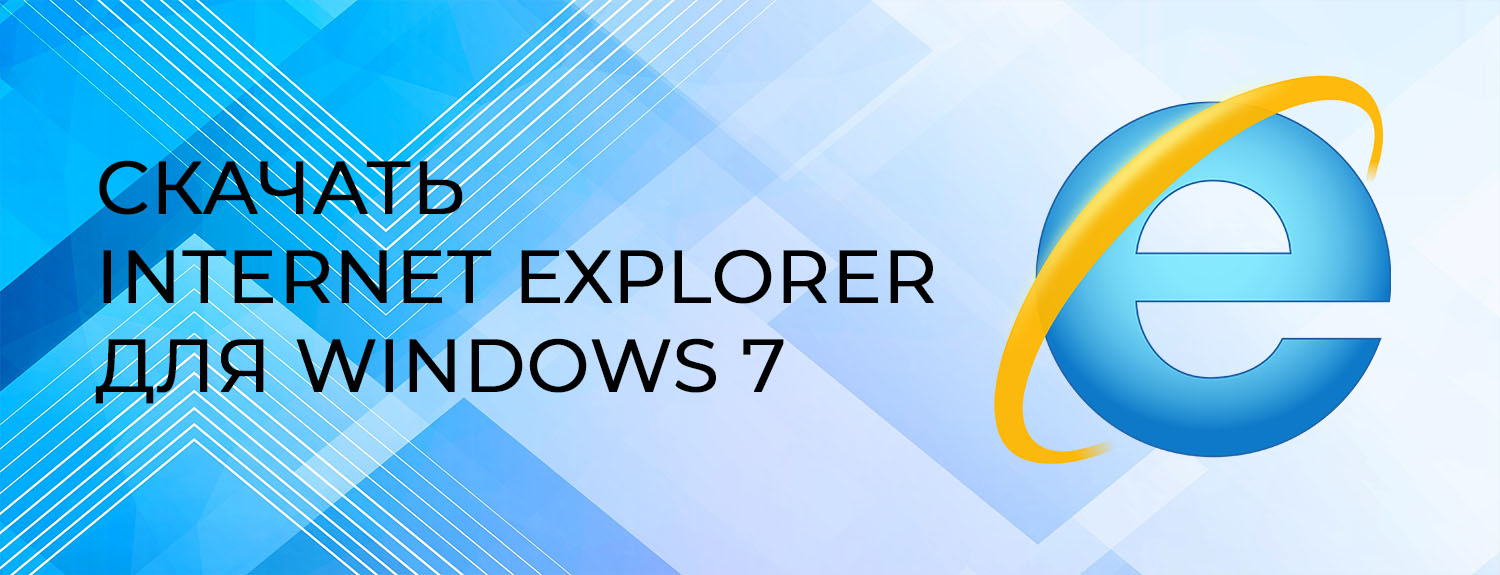
Внедрение IE 11 на Windows 8 привнесло совершенно новый уровень просмотра и набор возможностей в Интернет Эксплорер. В частности, сенсорный опыт просмотра и полноэкранный пользовательский интерфейс для просмотра сайтов, улучшения безопасности, которые обеспечили наилучшую защиту от наиболее распространенных угроз в Интернете. Улучшилась производительность и поддержка стандартов HTML5 и CSS3, необходимых разработчикам.
С этим новым выпуском клиенты Windows 7 получают все изменения производительности, безопасности и под капотом, которые обеспечивают звездный веб-опыт. Предварительный просмотр выпуска также посылает сигнал «Не отслеживать» на веб-сайты по умолчанию, чтобы помочь потребителям защитить свою частную жизнь. В интернете с 2014 года стабильно начали набирать обороты запросы типа: — ie11 windows 7 x64 скачать, internet explorer 11 windows 7, и так далее. Это говорит о том, что популярность программы для windows 7 обусловлена её функциональностью.
Возможности браузера Internet Explorer 11 Windows 7
Производительность браузера имеет решающее значение для запуска современных веб-сайтов и приложений. IE11 работает быстро, обеспечивая улучшенное аппаратное ускорение и движок Chakra JavaScript поддерживаемый на Windows 7. Мы продолжаем фокусироваться на улучшении реальной производительности сайтов, и признание лидерства в этой области многими тысячами пользователей по всему миру.
Вы можете на собственном опыте испытать лучшую производительность с новыми возможностями на сайте IE Test Drive с примерами аппаратного ускорения рендеринга в 3D-визуализации Aston Martin для высокой частоты кадров, а также интерактивности, сенсорного ввода и мультимедиа с Audio Explosion.
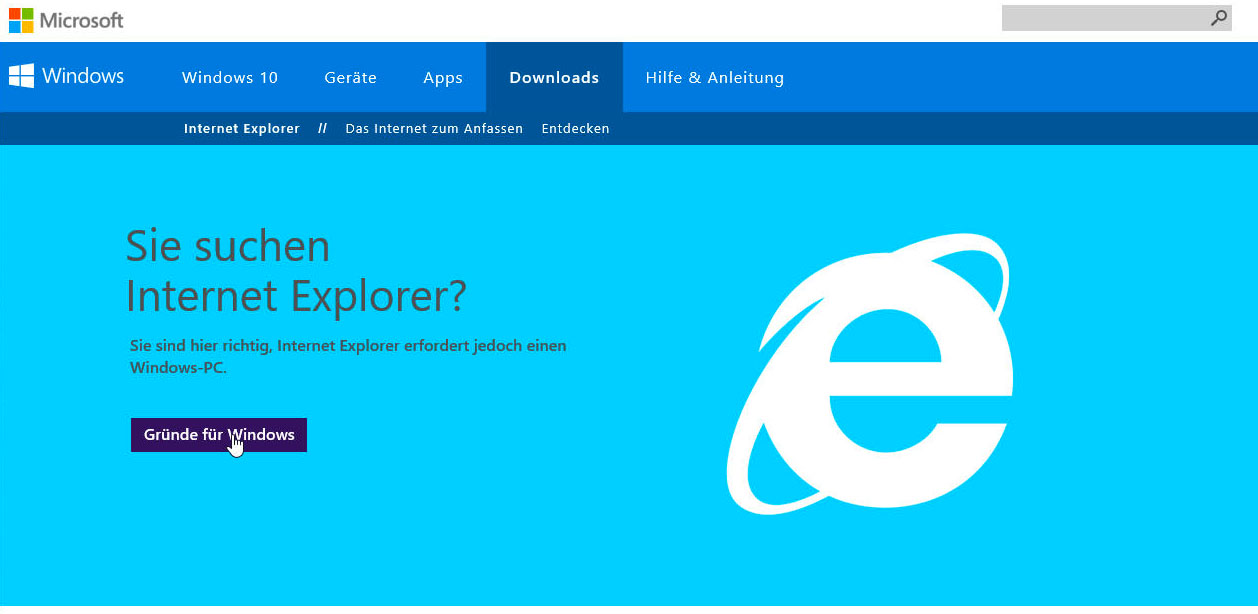
Тест-драйв Мандельброта — еще один пример того, как браузер быстро запускает реальные сайты, особенно сайты с ресурсоемким JavaScript и графикой. В этой демонстрации вы можете перейти к подробным представлениям набора Мандельброта и посмотреть, сколько времени требуется для расчета представления и сколько итераций рассчитывается в секунду.
Как скачать Интернет Эксплорер для Виндовс 7
Особенности использования Браузера
IE11 лучше всего подходит для Windows 8, и в этом выпуске предлагает пользователям Windows 7 такой же мощный движок HTML5 и его преимущества, такие как:
- Богатые визуальные эффекты: тень текста CSS, преобразования CSS 3D, переходы и анимация CSS3, градиент CSS3, эффекты фильтров SVG
- Сложные макеты страниц: CSS3 для макетов страниц качества публикации и пользовательского интерфейса приложения (сетка CSS3, flexbox, многоколоночный, позиционированные плавающие элементы, области и расстановка переносов), формы HTML5, элементы управления вводом и проверка
- Усовершенствованная модель веб-программирования: улучшенные автономные приложения через локальное хранилище с IndexedDB и кешем приложений HTML5; Веб-сокеты, история HTML5, асинхронные сценарии, API-интерфейсы файлов, HTML5 Drag-drop, песочница HTML5, веб-рабочие, поддержка строгого режима ES5.
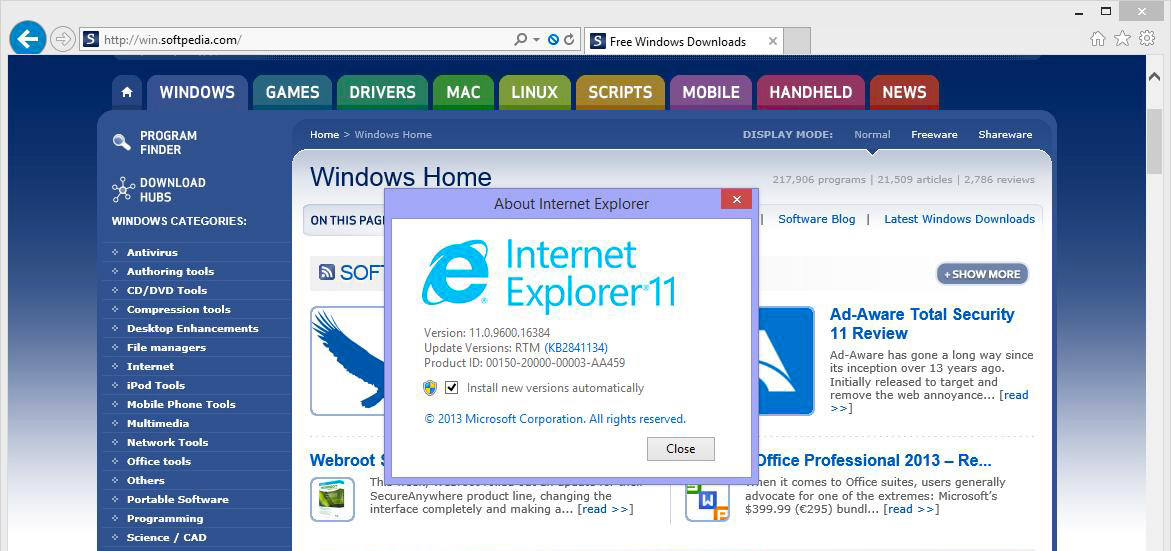
Разработчики, использующие эти возможности в Windows 8, могут запускать ту же разметку с той же производительностью и возможностями в Windows 7. Вы можете найти полный список новых функций, доступных для разработчиков, в руководстве разработчика.
Конфиденциальность в Интернет Эксплорер для Виндовс 7 по умолчанию
IE11 по-прежнему сосредоточен на помощи потребителям в защите их конфиденциальности, что началось в IE9 с таких функций, как «Защита от отслеживания». В Windows 8 параметр «Не отслеживать» (DNT) включен в экспресс-настройках во время установки, а IE11 в Windows 7 также по умолчанию отправляет сигнал «Не отслеживать» веб-сайтам.
Клиенты Microsoft ясно дали понять, что хотят большего контроля над тем, как их личная информация используется в Интернете. Хотя «Не отслеживать» — это технологическое решение, которое все еще находится на стадии становления, оно обещает предоставить людям больший выбор и контроль над своей конфиденциальностью при просмотре веб-страниц. Пользователей Windows 7 уведомляются о настройке «Не отслеживать» на странице приветствия первого запуска IE11, включая инструкции по отключению функции «Не отслеживать», если они того пожелают.
Мы считаем, что удовлетворение ожиданий клиентов, ставя людей на первое место, — лучший способ развития онлайн-торговли и интернет-экономики. Наше обязательство состоит в том, чтобы предоставить клиентам Windows «по умолчанию частный» опыт в эпоху, когда так много пользовательских данных собирается в Интернете. IE11 — первый браузер, который по умолчанию отправляет сигнал «Не отслеживать» (DNT).
У HTML5 по-прежнему есть возможности делать лучше как веб-сайты, так и приложения. Эти возможности захватывают всех в Интернете.
Что нового в Браузере
IE в последней редакции — это:
- На 30% быстрее для реальных веб-сайтов
- С IE11 продолжаем обеспечивать максимальную производительность для реальных веб-сайтов на вашем устройстве Windows. Internet Explorer 11 Windows 7 повышает производительность по всем направлениям за счет более быстрой загрузки страниц, более быстрой интерактивности и более высокой производительности JavaScript, одновременно снижая использование ЦП и увеличивая время автономной работы мобильных ПК.
- Лучшая производительность JavaScript
- IE11 повышает производительность JavaScript, обеспечивая при этом совместимость, совместимость и безопасность. В Windows 7 IE11 на 9% быстрее IE11, что почти на 30% быстрее, чем ближайший конкурентный браузер.
- Обновленный JIT-компилятор Chakra в IE11 поддерживает больше оптимизаций, включая встроенные кеши для полиморфного кода.
- Сборка мусора использует фоновый поток гораздо эффективнее, существенно уменьшая частоту и количество времени, в течение которого поток пользовательского интерфейса блокируется при сборке мусора.
- Быстрые, готовые к работе в мире веб-приложения
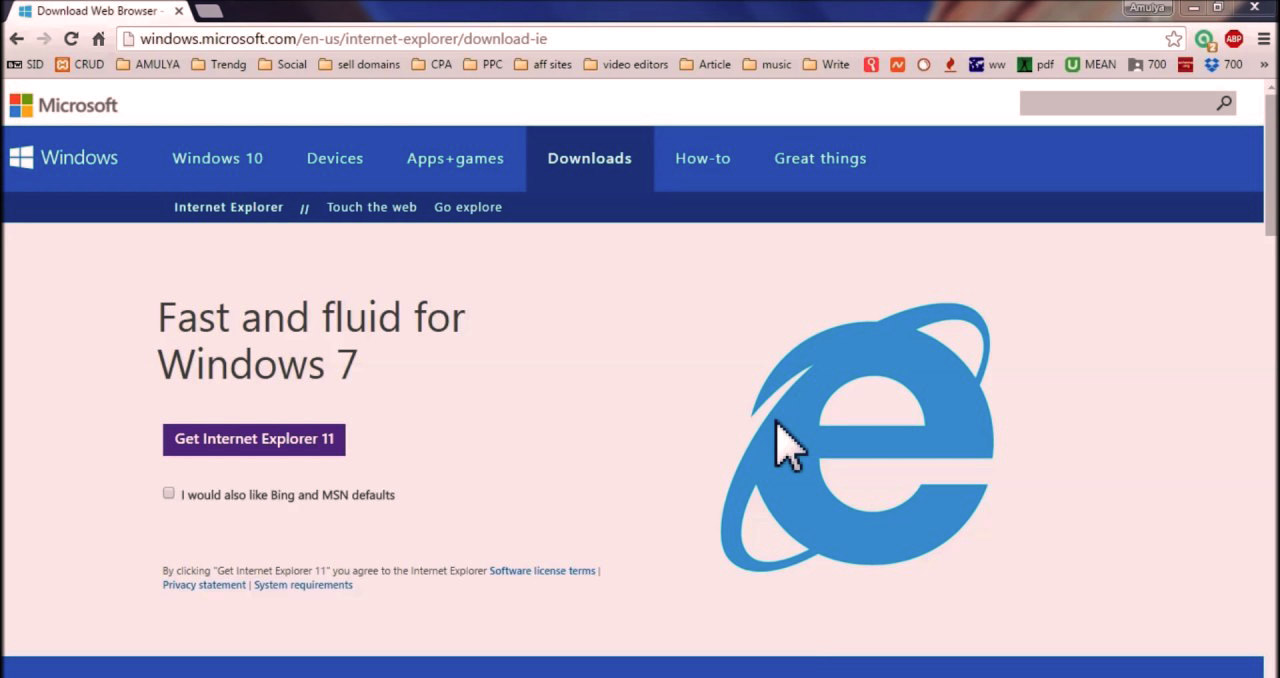
Вывод: почему стоит скачать Интернет Эксплорер для Виндовс 7
IE11 включает поддержку четко определенных и часто используемых функций нового стандарта ECMAScript 6, включая let, const, Map, Set и WeakMap, а также proto для улучшения совместимости. IE11 также поддерживает API интернационализации ECMAScript (версия 1.0), который позволяет эффективно выполнять сортировку с учетом культуры, форматирование чисел, форматирование даты и времени в JavaScript без необходимости повторного обращения к серверу.
Более быстрая разработка с 25 новыми и улучшенными современными веб-стандартами.
Для разработчиков IE11 обеспечивает расширенную поддержку современных веб-стандартов, основанных на аппаратном ускорении, чтобы обеспечить новый класс привлекательных приложений и быстрый и плавный просмотр веб-страниц. IE11 добавляет поддержку более чем 25 новых или улучшенных современных веб-стандартов за пределами эксплорер 11.
Лучший опыт работы ваших сайтов и приложений
IE11 ставит ваши веб-сайты на первое место, обеспечивая лучший сёрфинг на Windows во всем диапазоне устройств и размеров экрана, который одинаково хорош для сенсорного экрана, мыши и клавиатуры. Вы можете иметь столько открытых вкладок, сколько захотите, и бок о бок просматривать ваши любимые сайты и приложения. Вот краткий обзор некоторых возможностей, лежащих в основе пользовательского опыта браузера, от нескольких юзеров IE11 для Windows 8.1.
Понадобилось мне установить Консоль администрирования Касперского (KSC) на своё рабочее место. Сборка винды чистая, не перепак, возможно поэтому я сразу же и столкнулся с проблемой. За каким-то лядом для установки KSC нужен Internet Explorer версии 10 или выше.

Ну ок, мы не гордые, переходим на официальный сайт Microsoft , качаем установщик IE 11 в виде изолированного файла и приступаем к установке.


И тут же натыкаемся на то, что для установки Internet Explorer требуется подключиться к интернету. Сначала для меня была загадка что IE забыл в тырнете, шпионские игры прям. Но попробовав установить несколько версий, в том числе IE 10 в различных вариация (изолированный файл или exe*шничек).

Для меня это был не вариант, интернет подключение отсутствует на этом компьютере как таковое. Покопавшись на просторах сети, выяснил, что IE нужен выход в сеть, чтобы подсосать пяток обновлений перед установкой.
Вот они:
-
Обновление для символьного шрифта Segoe UI в Windows 7 и Windows Server 2008. Обновление, которое добавляет новые интерфейсы API для преобразования между местным временем и временем UTC в Windows 7 или Windows Server 2008. Рекомендации корпорации Майкрософт по безопасности: небезопасная библиотека может повредить вашему компьютеру и предоставить удалённое управление злоумышленнику. Обновление платформы для Windows 7 с пакетом обновления 1 и WindowsServer 2008 с пакетом обновления 1. Internet Explorer 10 не сохраняет учетные данные для веб-сайта после выхода из системы или перезагрузки компьютера под управлением Windows 7 с пакетом обновления 1 или Windows Server 2008 R2 с пакетом обновления 1
Вообще все эти танцы с бубном напоминают РПГ игру, в которой взял квест у лаборатории Касперского и пытаешься пройти. И вообще напоминают типичный лёгкий рецепт – «возьмите кило свинины, авокадо, перо из жопы полярной совы, глаз динозавра и кровь девственницы». СложнААААА одним словом . Но это так, ремарка к статье.
Советуем прочитать Как добавить сайт (ip-адрес) в исключения Kaspersky Security CenterПосле установки этих обновлений (установились без ошибок), попробовал запустить установку KSC. С долей ожидаемости на неблагополучный результат, установка не пошла и вылезла всё та же просьба подключиться к интернету. Тут уже пришла пора копаться в логах установки. Они находятся в файле по адресу: C:\Windows\IE11_main.txt .
В одной строк логов был пункт что IE 11 пытается скачать ещё одно обновление, о котором в предыдущих статьях не было написано.
Проверка на наличие обновлений также показывает что оно не установлено.
00:20.904: INFO: Version Check for (KB2834140) of C:\Windows\System32\d3d11.dll: 6.2.9200.16492 >= 6.2.9200.16570 (False)

Бинго! Пошла установка этого шикарного и столь нужного важного каждому ПО!
После обновления Internet Explorer до 11 версии, консоль Администрирования Касперского устанавливается без проблем.

00:20.920: INFO: Version Check for (KB2834140) of C:\Windows\System32\d3d11.dll: 6.2.9200.16570 >= 6.2.9200.16570 (True)
Перезагружаемся и вуаля!

После этих нехитрых манипуляций, вы можете использовать то приложение, ради которого устанавливали это шикарный браузер, которым никто не пользуется для сёрфинга интернета .

Если вам помогла статья, можете поделиться ей с сообществом. Есть вопросы? Пишите, обсудим, попробуем на живом железе её решить
Читайте также:


